私のiPhoneを見つける方法– 5つの最良の方法
公開: 2022-07-30あなたやあなたの友人が iPhone をなくしてしまい、Find My iPhone アプリケーションを使ってあなたの iPhone を見つけたいと思ったことはありませんか? でも使い方がわからない? 次に、この記事では、他の Apple デバイス、コンピューター、および Android から iPhone を見つける方法について説明します。 また、Apple デバイスまたは iPhone から友人や他の誰かの iPhone を見つけるのにも役立ちます。
「iPhone を探す」サービスを使用します。 この記事では、Find My iPhone サービスに関する詳細情報と、このサービスを賢く使用するための手順について説明しました。
Find My iPhone は、GPS を使用して iPhone を見つけるためにすべての iPhone で利用できる組み込みサービスです。 このサービスは、紛失した iPhone を見つけるための最初のステップとして、すべての iPhone ユーザーに知られる必要があります。 したがって、この記事を最後まで読んで、Find My iPhone サービスに関する完全な情報を理解してください。
- 続きを読む – iPhoneをハードリセットする方法
- iPhoneからすべての写真を削除する8つの最良の方法
目次
Find My iPhone アプリの使い方
ビデオチュートリアル
読者の便宜のために、この記事をビデオ チュートリアルの形式で提供しました。 読むことに興味がある場合は、今のところビデオをスキップして、この記事を読み終わってから見てください。
Find My iPhone は、iPhone にプリインストールされているアプリで、ユーザーが自分のデバイスを見つけるのに役立ちます。 これは、ユーザーを支援する Apple の最高のサービスの 1 つです。 他の Apple サービスと同様に、Find My iPhone サービスも Apple ID にリンクされています。 どこからでも Apple アカウントにサインインするだけで、このサービスを利用できるようになります。 これをすべて実現するには、iPhone で Find My iPhone サービスを有効にする必要があります。
- まず、 「設定」に移動し、設定リストの上部にある「アカウント設定」をタップします。
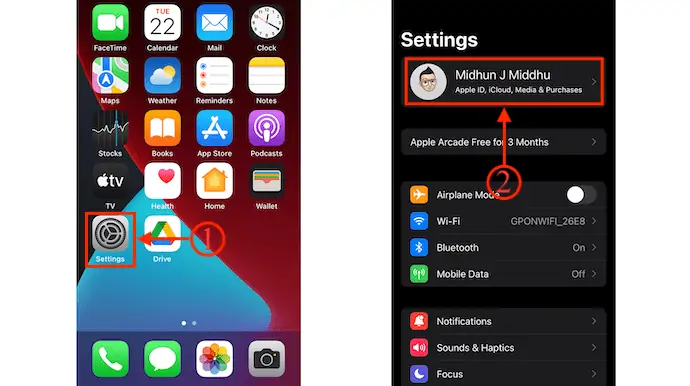
- 「Find My」というオプションがあります。 それをタップします。 そのページで、 「iPhoneを探す」オプションをタップします。
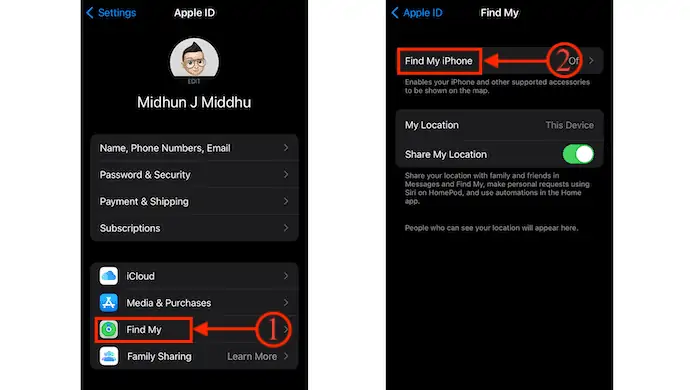
- スライドを動かして iPhone の Find My iPhone サービスをオンにすると、 「Find My Network」と「Send Last Location」の 2 つのオプションが表示されます。 これら両方のオプションもオンにします。
- Find My Network –オフラインのときでも、ネットワーク接続を使用して iPhone を見つけるのに役立ちます。
- 最後の位置情報を送信 –このオプションを有効にすると、バッテリーの残量が非常に少ない場合に、iPhone の位置情報が Apple に自動的に送信されます。
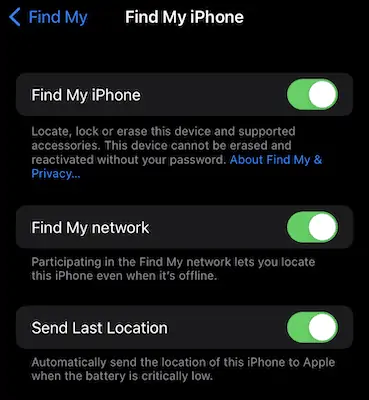
- 次に、iPhoneで「Find My iPhone」アプリケーションを起動します。 次に、iPhone と他の Apple デバイス(同じ Apple ID に関連付けられている)の場所がマップ ビューに表示されます。
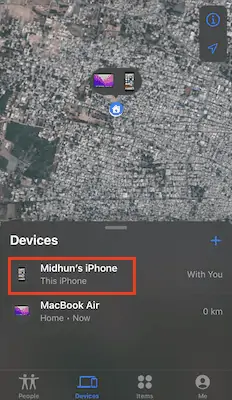
- 右上隅にある「i アイコン」をタップして、マップ設定を変更することもできます。
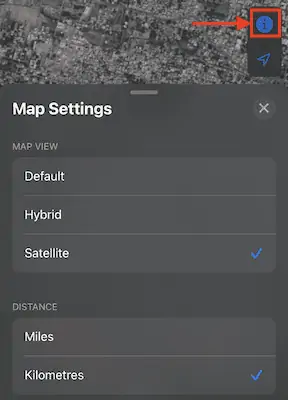
- デバイス リストから iPhone を選択すると、iPhone の詳細な場所が表示されます。 ここから、バッテリーのパーセンテージを見つけることができます。また、音を鳴らして電話を見つけることもできます. ここからデバイスからすべてのデータを消去することもできます。
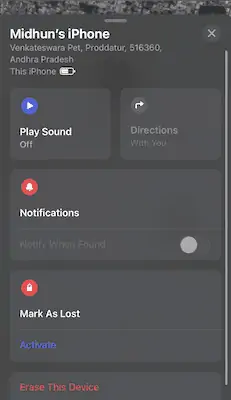
これが、Find My iPhone アプリをセットアップ、カスタマイズ、および使用する方法です。
- 続きを読む – iPhone から iPhone に写真を転送する 8 つの最良の方法
- パスワードなしでiPhoneを工場出荷時の状態にリセットする4つの驚くべき方法
私のiPhoneを見つける方法
ビデオチュートリアル
この記事は、読者の便宜のためにビデオ チュートリアルの形式で提供しました。 読むことに興味がある場合は、今のところビデオをスキップして、この記事を読み終わってから見てください。
1. Macまたは他のAppleデバイスを使用して紛失したiPhoneを見つける方法
- 他の Apple デバイスで「Find My」アプリを開きます。 ここでは、MacBook を使用して iPhone を探しています。 両方のデバイスで同じ Apple ID を使用していることを確認してください。
- 次に、下のスクリーンショットに示すようなインターフェイスが表示されます。 「デバイス」セクションに移動すると、同じ Apple ID に関連付けられているすべてのデバイスのリストが表示されます。
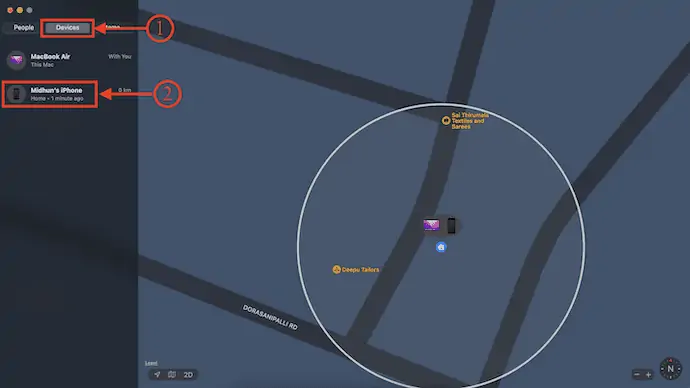
- そのリストから探したいiPhone を選択すると、マップ上にメニューが表示され、[サウンドの再生]、[道順]、[通知]、[紛失としてマーク]、[このデバイスを消去]、[このデバイスを削除] などのオプションが表示されます。
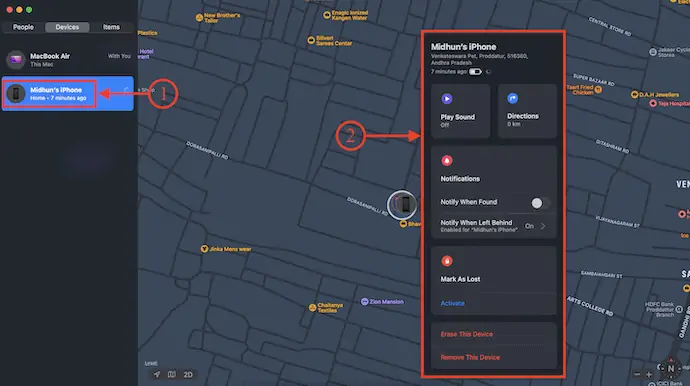
2. Appleデバイスからオフになっている紛失したiPhoneを見つける方法
故障した iPhone や電源がオフになっている iPhone を見つけるには、Find My iPhone サービスの通知オプションをオンにする必要があります。 以下の手順に従って、紛失または死んだ iPhone を見つけます。

- Apple デバイスでFind My iPhoneアプリを起動し、[デバイス]セクションに移動します。 そこにデバイスのリストがあります。
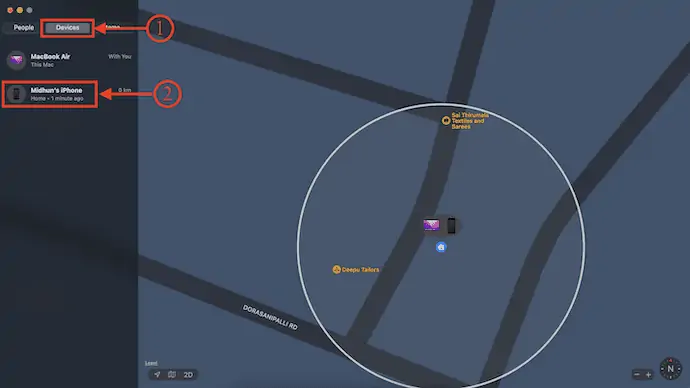
- そのリストから iPhone を選択すると、その iPhone に関する情報がマップ上に表示されます。 通知セクションで、スライダーを動かして「見つかったら通知する」オプションをオンにします。 そのため、次に iPhone の電源を入れたときに iPhone の位置情報が更新され、通知が送信されます。
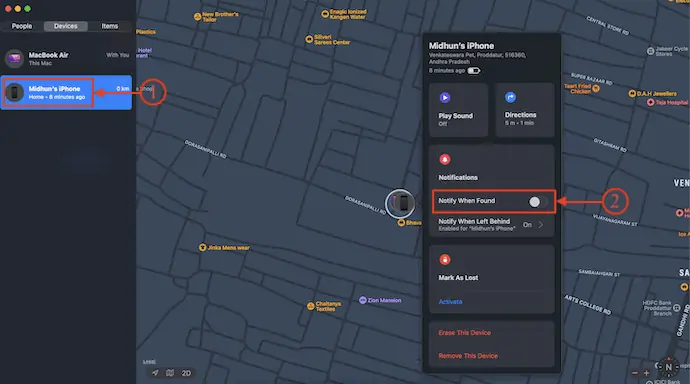
- 続きを読む –削除された WhatsApp の写真 iPhone/Android を復元する方法
- iPhoneの写真をPCに転送する6つの最良の方法(Windows)
3. 友達のiPhoneを見つける方法、または別のiPhoneまたはAppleデバイスを使用して他人のiPhoneを見つける方法
友達があなたの iPhone 自体から彼/彼女の iPhone を見つけるのを助けることができます。 簡単な手順に従って、友達の iPhone を見つけてください。
- まず、iPhoneの「Find My」アプリに移動し、下部のメニューにある「Me」セクションに移動します。

- 一番下までスクロールすると、 「友達を助ける」というオプションが表示されます。 それをタップすると、 Safari ブラウザにリダイレクトされます。 そこで、友人に彼の iCloud アカウントにサインインするように依頼します。
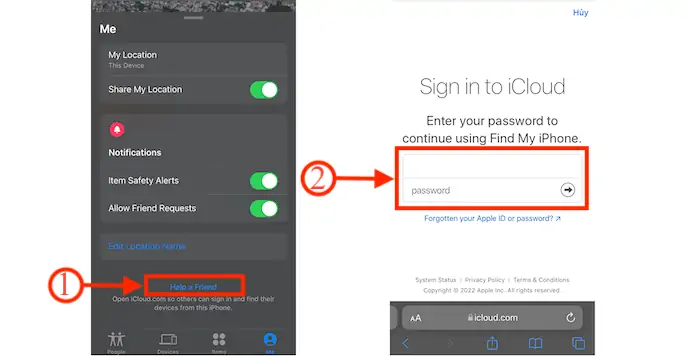
- 後で、デバイス リストから iPhone を選択すると、マップ ビューに友人の iPhone の場所が表示されます。
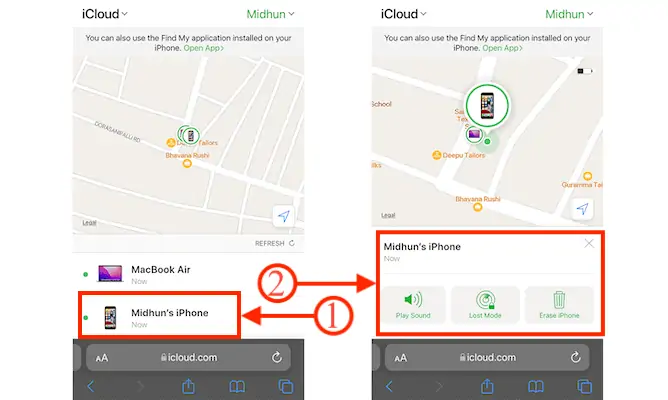
- 続きを読む – iPhoneを工場出荷時の設定にリセットする方法
- Mac/iPhone で Safari をデフォルト設定にリセットする方法
4.オンラインおよびオフラインのコンピューターで紛失したiPhoneを追跡する方法
- まず、iCloud の公式サイトにアクセスし、Apple ID を使用して iCloud アカウントにログインします。
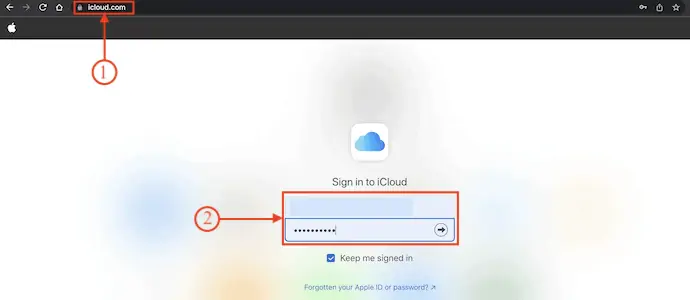
- その後、iCloud から制御できるいくつかのサービスが見つかります。 「iPhoneを探す」オプションをクリックします。
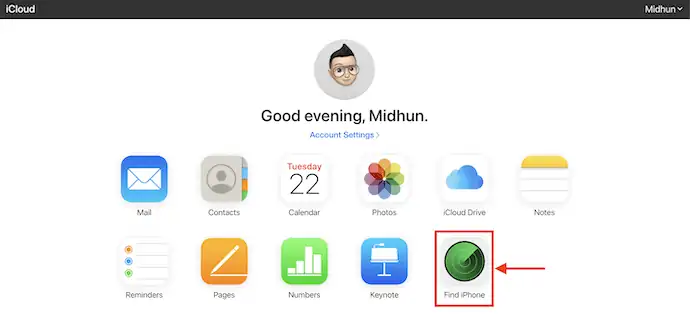
- 同じ Apple ID を使用しているすべての Apple デバイスが表示されるマップ ビューにリダイレクトされます。 上部にある「すべてのデバイス」オプションをクリックします。 次に、デバイス リストが開きます。 そのリストから追跡したいiPhoneを選択します。
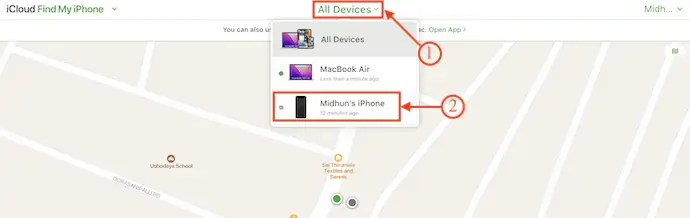
- これで、iPhone の場所だけが地図に表示されます。 また、見つかったら通知する、サウンドを再生する、紛失モード、iPhone を消去する、アカウントから削除するなどのオプションもあります。 これらのオプションは、それに応じて使用できます。
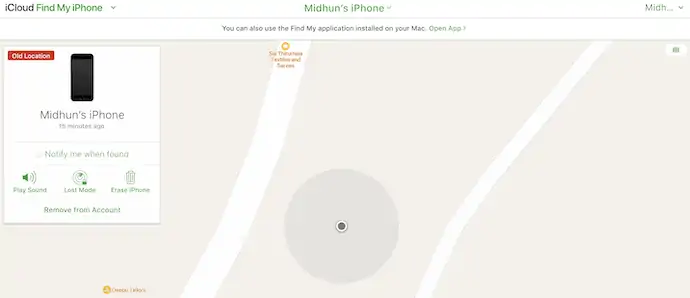
5. AndroidフォンからiPhoneを見つける方法
- Android Phone で任意のブラウザを開き、iCloud の公式サイトにアクセスします。 Apple ID とパスワードを使用してログインします。
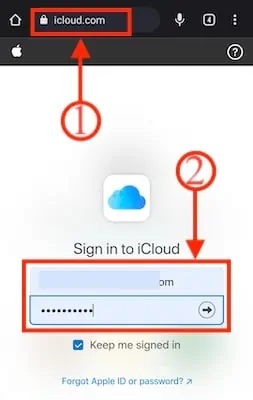
- 次に、iCloud で利用できるすべてのサービスが表示されます。 「Find My」オプションをタップして選択します。
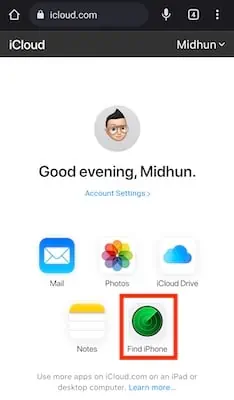
- マップ ビューにリダイレクトされ、ログインしている Apple ID に関連付けられているすべてのデバイスが検索されます。
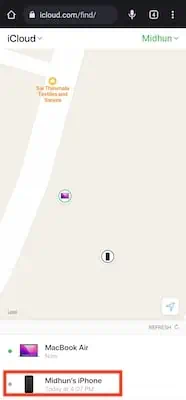
- デバイス リストから iPhone を選択すると、地図上に iPhone の位置だけが表示されます。 Play Sound、Lost Mode、Erase iPhone などのオプションもあります。
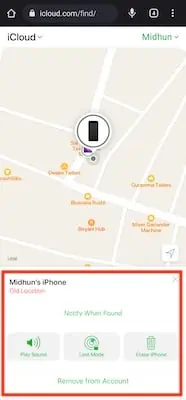
結論
この記事で説明するすべての方法は 100% 機能しており、Apple デバイス、コンピューター、および Android Phone で使用できます。 死んでいる、または電源が入っていない状態のiPhoneを見つけることさえできます。 必要なのは、紛失または故障した iPhone に関連付けられた Apple ID だけです。
このチュートリアルが、私のiPhoneを見つける方法– 5つの最良の方法について知るのに役立つことを願っています. 何か言いたいことがあれば、コメント欄からお知らせください。 この記事が気に入ったら、共有して、Facebook、Twitter、YouTube で WhatVwant をフォローして、技術的なヒントを入手してください。
- 続きを読む – iPhone 向けの 8 つの最高のペアレンタル コントロール アプリ
- iPhone向けの最高のスパイアプリ
私のiPhoneを見つける方法– 5つの最良の方法:よくある質問
友達のためにiPhoneを探すことはできますか?
友達が自分の場所をあなたと共有している場合、Find My アプリを使用して地図上でその場所を見つけることができます。
紛失したiPhoneを追跡できますか.
はい、Find My App を使用して iPhone を追跡して見つけることができます。
場所がオフになっている場合、電話を追跡できますか?
サービスプロバイダーに電話するか、Googleサービスを介して電源を入れたときの最後の場所からのみ追跡できます.
「iPhoneを探す」をオンにしていなくても、iPhoneを探すことはできますか?
はい。「iPhone を探す」アプリは、インターネット ブラウザだけでなく他の電話でも使用できます。
iPhoneの電源が入ったときに通知を受け取ることはできますか?
はい、通知セクションで通知オプションを有効にすると、iPhone の電源がオンになったときに通知を受け取ることができます。
